Google 크롬을 수정하는 방법이 Android 휴대전화에서 실행 시 닫힌 탭을 계속 다시 여는 문제

Google 크롬은 Android 기기를 비롯한 다양한 플랫폼의 사용자에게 원활한 탐색 환경을 제공하는 인기 있는 웹 브라우저입니다.
그러나 일부 사용자가 직면하는 지속적인 문제 중 하나는 브라우저가 시작 시 닫힌 탭을 반복적으로 복원하는 경우로, 이는 실망스럽고 시간이 많이 소요될 수 있습니다.
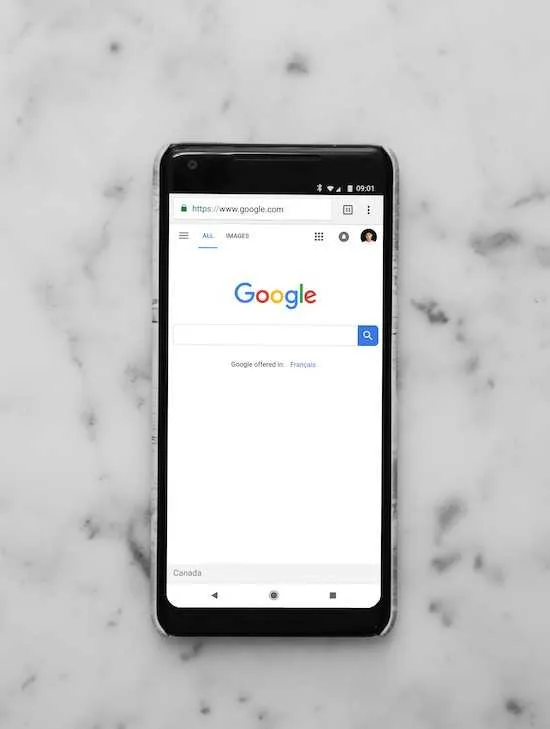
이 Google 크롬 문제 의 가능한 원인을 살펴보고 Android 휴대전화에서 이 문제를 해결하는 데 도움이 되는 실용적인 솔루션을 제공합니다 .
Google 크롬을 시작할 때 이전 탭을 다시 로드하는 이유는 무엇입니까?
Chrome은 브라우저를 마지막으로 닫았을 때 탭에서 열었던 웹사이트를 포함하여 인터넷 사용기록 및 세션 데이터를 기억하도록 설계되었습니다. Chrome을 다시 시작하면 원활한 사용자 환경을 제공하기 위해 이전 브라우징 세션 복원을 시도합니다.
그러나 때때로 Chrome은 다음과 같은 다양한 이유로 시작할 때 이전 탭을 다시 로드할 수 있습니다.
- 자동 업데이트 – Chrome은 자동으로 자체 업데이트되며 경우에 따라 브라우저를 다시 시작해야 합니다. Chrome 인스턴스가 여러 개 열려 있는 경우 업데이트로 인해 다시 시작되어 이전 탭이 다시 로드될 수 있습니다.
- 충돌 – Chrome이 충돌하면 다시 시작할 때 이전 브라우징 세션을 복원하려고 시도합니다. 그러나 충돌이 심각하거나 세션 데이터가 손상된 경우 Chrome은 탭을 올바르게 복원할 수 없으며 대신 이전 탭을 다시 로드합니다.
- 리소스 제한 – Chrome은 특히 많은 탭이 열려 있는 경우 많은 시스템 리소스를 사용합니다. 컴퓨터에 모든 탭을 동시에 처리할 리소스가 충분하지 않은 경우 Chrome을 다시 시작할 때 Chrome에서 이전 탭을 다시 로드해야 할 수 있습니다.
- 확장 프로그램 충돌 – 일부 Chrome 확장 프로그램은 충돌을 일으켜 Chrome이 시작할 때 이전 탭을 다시 로드하게 할 수 있습니다. 이러한 경우가 의심되는 경우 최근에 설치한 확장 프로그램을 비활성화하거나 제거하여 문제가 해결되는지 확인하십시오.
- 브라우저 설정 – Chrome에는 브라우저를 시작할 때 수행할 작업을 선택할 수 있는 “시작 시” 설정이 있습니다. 이 설정이 ‘중단한 부분부터 계속’으로 설정된 경우 Chrome은 시작할 때 이전 탭을 자동으로 새로고침합니다.
Google 크롬을 해결하기 위한 솔루션이 Android 휴대전화에서 실행할 때 닫힌 탭을 계속 다시 여는 오류

Google 크롬이 Android 휴대전화에서 실행 시 닫힌 탭을 다시 여는 문제가 발생하는 경우 다음 단계에 따라 문제를 해결할 수 있습니다.
Chrome에서 “중단한 부분부터 계속” 옵션 비활성화
Android 휴대전화에서 Chrome 앱을 열고 오른쪽 상단의 점 3개 메뉴 아이콘을 탭한 다음 ‘설정’을 선택합니다. “기본” 섹션에서 “중단한 위치에서 계속” 옵션을 비활성화합니다. 이렇게 하면 Chrome이 실행 시 닫힌 탭을 다시 열지 않습니다.
Google 크롬 브라우징 데이터 지우기
- 기기에서 Chrome 앱을 열고 오른쪽 상단의 점 3개 메뉴 아이콘을 탭한 다음 ‘방문 기록’을 선택합니다.
- 그런 다음 “검색 데이터 지우기”를 선택하고 “캐시된 이미지 및 파일” 및 “쿠키 및 사이트 데이터” 옵션을 선택합니다.
- “데이터 지우기”를 탭하여 이 정보를 삭제하면 Chrome에서 닫힌 탭을 다시 여는 데 문제가 발생할 수 있습니다.
Google 크롬 설정 재설정
- 휴대전화에서 Chrome 앱을 열고 오른쪽 상단의 점 3개 메뉴 아이콘을 탭한 다음 ‘설정’을 선택합니다.
- 아래로 스크롤하여 “고급”을 누릅니다.
- 그런 다음 “설정 재설정”을 누르고 선택을 확인하십시오.
이렇게 하면 Chrome이 기본 설정으로 재설정되고 실행 시 닫힌 탭이 다시 열리는 문제가 해결될 수 있습니다.
구글 크롬 브라우저 재설치
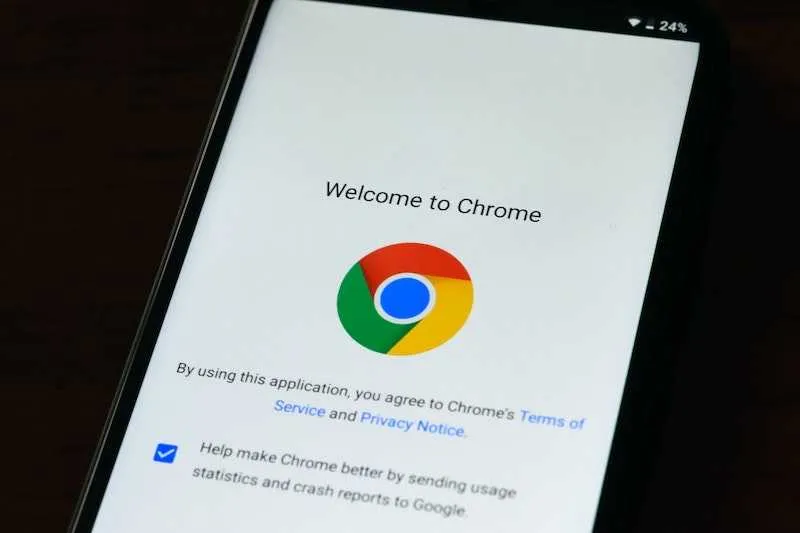
위의 해결 방법 중 어느 것도 작동하지 않으면 Android 휴대전화에서 Chrome 앱을 제거하고 다시 설치합니다. 이렇게 하면 때때로 앱의 문제를 해결할 수 있으며 실행 시 닫힌 탭이 다시 열리지 않을 수 있습니다.
당신은 그것을 가지고 있습니다! 이제 Google 크롬이 Android 휴대전화에서 실행 시 닫힌 탭을 다시 여는 문제를 해결할 수 있습니다.
답글 남기기